如何在PS中制作舞台灯光效果?
1、打开一个需要添加舞台效果的素材文件,
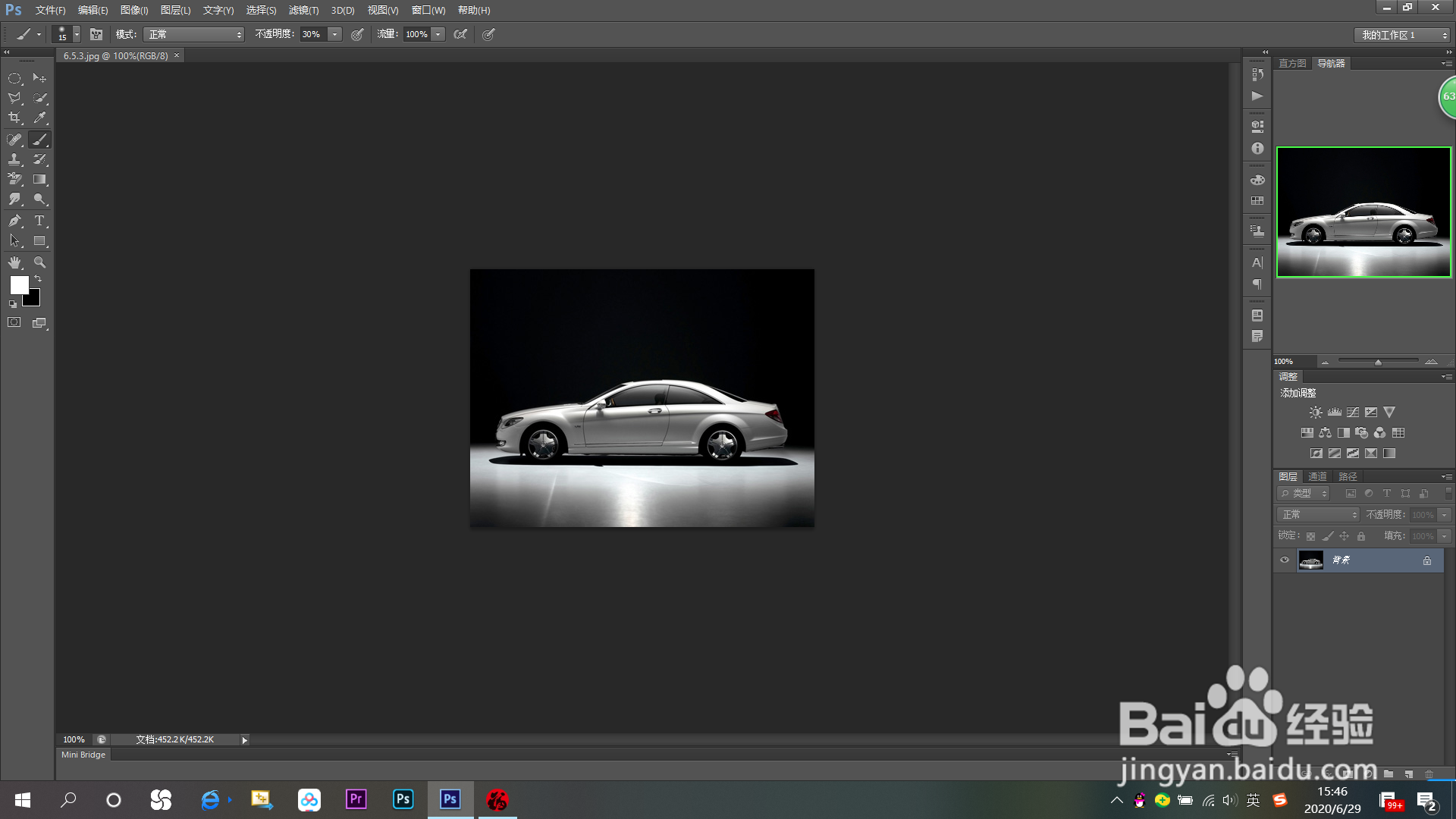
2、按住“Alt”键的同时,单击“图层”面板底部的“新建图层”按钮,在打开的对话框中的“模式”下拉表中,选择“叠加”,并勾选“填充叠加中性色”选项,创建一个中性色图层;
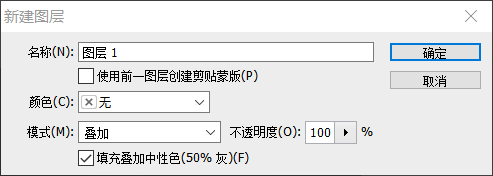
3、在菜单栏中,执行“滤镜”-“渲染”-“光照效果”,打开“光照效果”对话框,在“预设”下拉列表中选择“RGB光”;
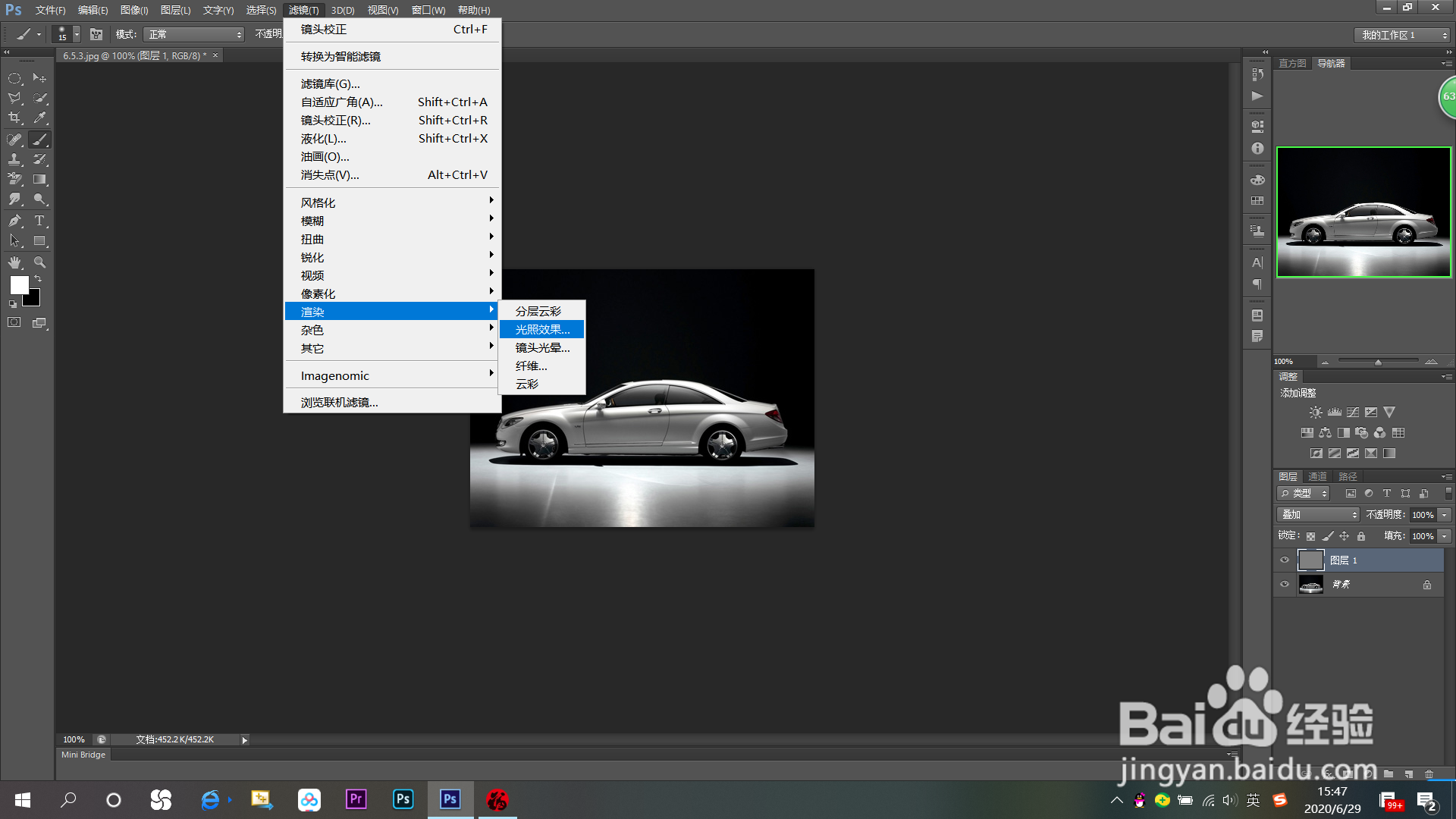

4、把光标放在红色光源的控制点上,当显示“缩放宽度”字样,则拖动红色光源到一个合适的范围,同理,分别拖动蓝色和绿色光源到合适的地方;
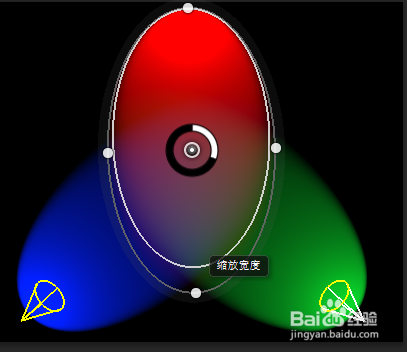
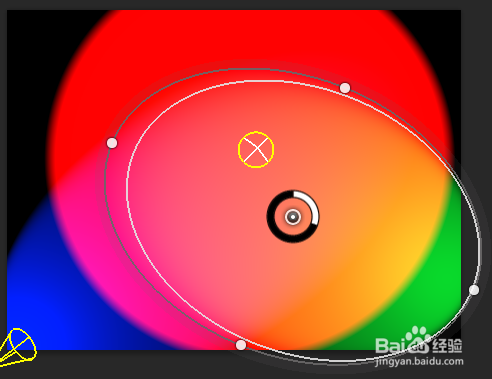
5、完成以上操作,就可以得到一个具有舞台效果的图像啦!

声明:本网站引用、摘录或转载内容仅供网站访问者交流或参考,不代表本站立场,如存在版权或非法内容,请联系站长删除,联系邮箱:site.kefu@qq.com。
阅读量:71
阅读量:108
阅读量:136
阅读量:100
阅读量:41